Windows 10 instalatzeko, ordenagailuaren gutxieneko baldintzak ezagutu behar dituzu, bere bertsioen desberdintasunak, instalazio euskarriak nola sortu, prozesua bera joan eta hasierako ezarpenak egin. Elementu batzuek hainbat aukera edo metodo dituzte, eta bakoitza baldintza ezin hobea da. Jarraian, Windows doan deskargatu, zer instalazio garbia den eta sistema eragilea flash unitate edo disko batetik nola instalatu den ikusiko dugu.
edukiaren
- Gutxieneko baldintzak
- Taula: Gutxieneko Baldintzak
- Zenbat espazio behar den
- Prozesuak zenbat denbora behar du
- Sistemaren zein bertsio aukeratu
- Prestaketa fasea: komunikabideak sortzea komando lerroaren bidez (flash drive edo diskoa)
- Windows 10 instalazio garbia
- Bideo ikasgaia: sistema eragilea ordenagailu eramangarri batean nola instalatu
- Hasierako konfigurazioa
- Windows 10 programara eguneratzen da
- Doako eguneratzeko baldintzak
- Ezaugarriak ordenagailuak UEFI instalatzerakoan
- Instalazioaren ezaugarriak SSD disko batean
- Nola instalatu sistema tabletan eta telefonoetan
Gutxieneko baldintzak
Microsoft-ek emandako gutxieneko baldintzak sistema ordenagailuan instalatzea merezi duen ala ez ulertzeko aukera ematen du; izan ere, haren ezaugarriak ondoren aurkezten direnak baino txikiagoak badira, ez da hori egin behar. Gutxieneko baldintzak betetzen ez badira, ordenagailua izoztu egingo da edo ez da abiaraziko, izan ere, bere funtzionamendua ez da nahikoa sistema eragileak eskatzen dituen prozesu guztiak onartzeko.
Kontuan izan sistema gutxieneko baldintzak direla sistema eragile garbi batentzat soilik, hirugarrenen programa eta jolasik gabe. Software osagarriak instalatzeak gutxieneko eskakizunak areagotzen ditu, zein mailatan software gehigarria berak eskatzen duen arabera.
Taula: Gutxieneko Baldintzak
| prozesadorea | Gutxienez 1 GHz edo SoC. |
| RAM | 1 GB (32 biteko sistemetarako) edo 2 GB (64 biteko sistemetarako). |
| Disko gogorreko espazioa | 16 GB (32 biteko sistemetarako) edo 20 GB (64 biteko sistemetarako). |
| Bideo egokitzailea | DirectX bertsioa 9 baino txikiagoa ez da WDDM 1.0 kontroladorearekin. |
| pantaila | 800 x 600 |
Zenbat espazio behar den
Sistema instalatzeko, 15-20 g libera espazio behar dituzu, baina diskoan 5-10 GB inguru edukitzea merezi du instalatu eta gutxira deskargatuko diren eguneratzeetarako, eta beste 5-10 GB Windows.old karpetaren kasuan. Windows berria instalatu eta 30 egun lehenago, eguneratu zaren aurreko sistemaren inguruko datuak gordeko dira.
Ondorioz, aktibatuta dago 40 GB memoria inguru partizio nagusira bideratu behar direla, baina gomendatzen dut ahalik eta memoria gehiena ematea disko gogorrak ahalbidetzen badu, izan ere, etorkizuneko aldi baterako fitxategietan, hirugarrenen programen inguruko alderdiei buruzko informazioa eta disko honetako lekua okupatuko dute. Ezin duzu disko baten partizio nagusia zabaldu Windows gainean instalatu ondoren, partizio osagarriak ez bezala, uneoro edita daitekeen tamaina.
Prozesuak zenbat denbora behar du
Instalazio prozesuak 10 minutu edo zenbait ordu iraun ditzake. Ordenagailuaren errendimenduaren, bere potentziaren eta lan kargaren araberakoa da guztia. Azken parametroaren arabera sistema disko gogor berri batean instalatzen ari zaren ala ez, aurretik Windows zaharra desinstalatu baduzu edo sistema aurrekoaren ondoan jarri. Gauza nagusia ez da prozesua etetea, nahiz eta zure araberakoa izango dela, izozteko aukera oso txikia baita, batez ere Windows gune ofizialetik instalatzen baduzu. Prozesua oraindik izozten bada, orduan itzali ordenagailua, piztu, formatu unitateak eta berriro hasi prozedura.
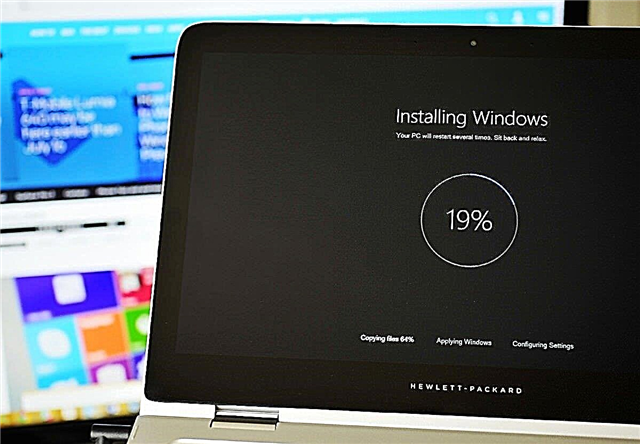
Instalazio prozesuak hamar minututatik zenbait ordutara iraun dezake.
Sistemaren zein bertsio aukeratu
Sistemaren bertsioak lau motatan banatuta daude: etxea, profesionala, korporatiboa eta hezkuntza erakundeentzat. Izenetatik argi geratzen da zein bertsiorentzat zuzendua den:
- hasiera - programa profesionalekin lan egiten ez duten eta sistemaren ezarpen sakonak ulertzen ez dituzten erabiltzaile gehienentzat;
- profesionala - Sistema profesionalak erabili eta sistemaren ezarpenekin lan egin behar duten pertsonentzat;
- korporatiboa - enpresentzat, sarbide partekatua konfiguratzeko gaitasuna baitu, ordenagailu anitzak gako bakar batekin aktibatzeko, konpainiaren ordenagailu guztiak ordenagailu nagusi batetik kudeatzeko, etab.
- hezkuntza erakundeentzat - ikastetxe, unibertsitate, institutu eta abarrentzat. Bertsioak bere ezaugarriak ditu, aurreko erakundeetako sistemarekin lana errazteko.
Gainera, aurreko bertsioak bi multzotan banatuta daude: 32 bit eta 64 bit. Lehenengo taldea 32 bitkoa da, nukleo bakarreko prozesadoreetarako esleitutakoa, baina nukleo bikoitzeko prozesadorean ere instalatu daiteke, baina orduan ez da erabiliko haren coreetako bat. Bigarren taldeak, 64 bit, bi nukleo prozesadoreetarako diseinatuta, bere nukleo guztia bi nukleotan erabiltzeko aukera ematen du.
Prestaketa fasea: komunikabideak sortzea komando lerroaren bidez (flash drive edo diskoa)
Sistema instalatzeko edo eguneratzeko, Windows-en bertsio berria duen irudia beharko duzu. Microsoft-en webgune ofizialetik deskarga daiteke (
//www.microsoft.com/ru-ru/software-download/windows10) edo, zure ardurapean, hirugarrenen baliabideetatik.

Deskargatu instalazio tresna gune ofizialetik
Sistema eragile berri batera instalatu edo berritzeko hainbat modu daude, baina horietako errazena eta praktikoena instalazioko euskarriak sortzea eta bertatik abiatzea da. Goiko estekan deskargatu dezakezu Microsoft programa ofiziala erabiliz.
Irudia gordeko duzun biltegiratze-euskarria erabat hutsik egon beharko da, FAT32 formatuan formatua izan behar du eta gutxienez 4 GB memoria behar ditu. Aurreko baldintzetako bat betetzen ez bada, instalazioko euskarriak sortzeak huts egingo du. Flash unitateak, microSDak edo unitateak erabil ditzakezu euskarri gisa.
Sistema eragilearen irudi ofiziala erabili nahi baduzu, instalazio euskarria sortu behar duzu ez Microsoft-en programa estandarraren bidez, baizik eta komando lerroa erabiliz:
- Komunikabidea aldez aurretik prestatu duzula kontuan hartuta, hau da, leku bat askatu eta formateatu ondoren, berehala hasiko gara instalazio euskarri bihurtuz. Exekutatu komando lerroa administratzaile gisa.

Exekutatu komando lerroa administratzaile gisa
- Exekutatu bootsect / nt60 X: agindua instalazioaren egoera komunikabideei esleitzeko. Komando honetan X-k sistemak esleitutako multimedia izena ordezkatu behar du. Izena Explorer-eko orrialde nagusian ikus daiteke, hizki batez osatuta dago.

Exekutatu bootsect / nt60 X komandoa euskarri abiarazteko
- Orain deskargatu aurrez deskargatutako sistemaren irudia sortu dugun instalazio euskarrian. Windows 8tik aldatzen baduzu, modu estandarrean egin dezakezu irudiaren gainean klik eginez eta "Mount" elementua hautatuta. Sistemaren bertsio zaharrago batetik mugitzen bazara, orduan hirugarrenen UltraISO programa erabili, doako eta intuitiboa da erabiltzea. Irudia euskarrian muntatutakoan, sistemaren instalazioarekin jarraitu dezakezu.

Muntatu sistemaren irudia euskarrian
Windows 10 instalazio garbia
Windows 10 instalatu dezakezu aurreko gutxieneko baldintzak betetzen dituen ordenagailuan. Ordenagailu eramangarrietan instalatu ahal izango duzu, Lenovo, Asus, HP, Acer eta beste batzuetako konpainietatik. Ordenagailu mota batzuetarako, Windows-en instalazioan zenbait ezaugarri daude, artikuluko hurrengo paragrafoetan deskribatu bezala, irakurri instalazioa hasi aurretik, ordenagailu berezi batzuen taldekoa bazara.
- Instalazio prozesua aurrez sortutako instalazio euskarria portuan sartu nahi duzula hasten da; ordenagailua itzali ondoren bakarrik piztu eta hasi prozesua hasi bezain laster, sakatu teklatu Ezabatu tekla hainbat aldiz BIOSera sartu arte. Gakoa ezabatu egin daiteke Ezabatuan, zure kasuan erabiliko dena, plakaren ereduaren arabera, baina hori guztia ordenagailua piztean agertzen den oharraren laguntzaz uler dezakezu.

Sakatu Ezabatu tekla BIOSean sartzeko
- BIOSera joanez, joan "Abiarazi" edo Abiarazi atalera BIOSen bertsio ez errusiar batekin tratatzen ari bazara.

Joan Boot atala
- Lehenespenez, ordenagailua disko gogorrean pizten da, beraz, abiaraztearen ordena aldatzen ez baduzu, instalazioko euskarria erabili gabe geratuko da eta sistema normalean abiaraziko da. Beraz, Abiarazi atalean, instalatu euskarria lehenik eta behin deskarga bertatik abiatzeko.

Jarri euskarriak lehen abioan.
- Gorde aldatutako ezarpenak eta irten BIOSetik, ordenagailua automatikoki piztuko da.

Hautatu Gorde eta irten funtzioa
- Instalazio prozesua ongietorriko mezu batekin hasten da, hautatu interfazea eta idazteko metodoa zein den, eta baita duzun denboraren formatua ere.

Aukeratu interfazearen hizkuntza, idazteko metodoa, denboraren formatua
- Egiaztatu prozedura jarraitu nahi duzula "Instalatu" botoian klik eginez.

Egin klik "Instalatu" botoian
- Lizentzia gakoa baduzu eta berehala sartu nahi baduzu, egin. Bestela, egin klik "Ez daukat produktuaren gakoa" botoian urrats hau saihesteko. Hobe da gakoa sartu eta sistema instalatu ondoren aktibatzea, izan ere, hori egiten baduzu, akatsak gerta daitezke.

Sartu lizentziaren gakoa edo saltatu urratsa
- Sistemaren hainbat aldaera dituen euskarria sortu baduzu eta aurreko urratsean gakoa sartu ez baduzu, bertsioa aukeratzeko leihoa agertuko zaizu. Hautatu proposatutako edizioetako bat eta jarraitu hurrengo urratsa.

Aukeratu zein Windows instalatu
- Irakurri eta onartu lizentziarako hitzarmen estandarra.

Lizentzia hitzarmena onartzen dugu
- Orain aukeratu instalazio aukeretako bat - eguneratzea edo instalazio eskuzkoa. Lehenengo aukerak lizentzia ez galtzea ahalbidetuko dizu eguneratzen ari zaren sistema eragilearen aurreko bertsioa aktibatuta badago. Gainera, ordenagailu batetik eguneratzean, ez dira ez fitxategiak, ez programak, ezta instalatutako beste fitxategi batzuk ezabatu ere. Baina akatsak ekiditeko sistema hutsetik instalatu nahi baduzu, baita diskoaren partizioak formatuatu eta berriro banatu ere, hautatu eskuzko instalazioa. Eskuzko instalazioarekin, partizio nagusian ez dauden datuak bakarrik gorde ditzakezu, hau da, D, E, F diskoetan eta abarretan.

Aukeratu sistema nola instalatu nahi duzun
- Eguneratzea automatikoki gertatzen da, beraz, ez dugu kontuan hartuko. Eskuzko instalazioa aukeratu baduzu, ondoren partizioen zerrenda bat duzu. Egin klik "Disko ezarpenak" botoian.

Egin klik "Disko ezarpenak" botoian
- Diskoen arteko espazioa berriro banatzeko, ezabatu partizio guztietako bat, eta egin klik "Sortu" botoian eta banatu baimenik gabeko espazioa. Partizio nagusia lortzeko, eman gutxienez 40 GB, baina ahal izanez gero gehiago eta beste guztia - partizio gehigarri bat edo gehiago.

Zehaztu bolumena eta egin klik "Sortu" botoia atala sortzeko
- Atal txikiak sistema berreskuratzeko eta itzultzeko fitxategiak ditu. Zalantzarik ez baduzu, ezabatu ditzakezu.

Egin klik "Ezabatu" botoia atala ezabatzeko
- Sistema instalatzeko, kokatu nahi duzun partizioa formatuatu behar duzu. Ezin duzu partizioa sistema zaharrarekin ezabatu edo formateatu, baina instalatu berria formateatutako partizio batean. Kasu honetan, bi sistema instalatuko dituzu, ordenagailua piztean egingo den aukera.

Formateatu partizioa OSan instalatzeko
- Sistemarako unitate bat aukeratu eta hurrengo pausura pasatu ondoren, instalazioa hasiko da. Itxaron prozesua amaitu arte, hamar minututik zenbait ordura arte iraun dezake. Inola ere ez ezazu etenik izoztuta dagoela ziur egon arte. Izozteko aukera oso txikia da.

Sistema instalatzen hasi da
- Hasierako instalazioa amaitu ondoren, prestaketa prozesua hasiko da, gainera, ez da eten behar.

Prestaketaren amaieraren zain gaude
Bideo ikasgaia: sistema eragilea ordenagailu eramangarri batean nola instalatu
//youtube.com/watch?v=QGg6oJL8PKA
Hasierako konfigurazioa
Ordenagailua prest egon ondoren, hasierako konfigurazioa hasiko da:
- Aukeratu eskualdean zauden tokia.

Adierazi zure kokapena
- Aukeratu zein diseinu landu nahi duzun, ziurrenik errusieraz.

Aukeratu diseinu nagusia
- Ezin da bigarren diseinua gehitu errusiera eta ingelesa nahikoa badira, lehenespenez aurkezten bada.

Diseinu osagarria jarri edo pauso bat saltatu dugu
- Hasi saioa zure Microsoft kontuan, baldin baduzu eta Interneteko konexio bat baduzu, joan bestela kontu lokala sortzera. Sortu duzun tokiko erregistroak administratzaile eskubideak izango ditu, bakarra delako eta, horren arabera, nagusia.

Hasi saioa edo sortu tokiko kontua
- Hodei zerbitzarien erabilera gaitu edo desgaitu.

Hodei sinkronizazioa aktibatu edo desaktibatu
- Egokitu zure kabuz pribatutasun-ezarpenak, aktibatu beharrezkotzat jotzen duzuna eta desaktibatu behar ez dituzun funtzioak.

Ezarri pribatutasun-ezarpenak
- Orain sistema ezarpenak gordetzen eta firmwarea instalatzen hasiko da. Itxaron hau egiten duen arte, ez eten prozesua.

Ezarpenak aplikatzeko sistemaren zain gaude.
- Eginda, Windows konfiguratuta eta instalatuta dago, erabiltzen hasi eta hirugarrenen programak gehitu ditzakezu.

Egina, Windows instalatuta dago.
Windows 10 programara eguneratzen da
Eskuzko instalazio bat egin nahi ez baduzu, sistema berrira berehala eguneratu dezakezu instalazioko flash disko edo diskorik sortu gabe. Horretarako, jarraitu urrats hauei:
- Deskargatu Microsoft programa ofiziala (//www.microsoft.com/eu-us/software-download/windows10) eta exekutatu.

Deskargatu programa gune ofizialetik
- Zer egin nahi duzun galdetzean, hautatu "Eguneratu ordenagailu hau" eta jarraitu hurrengo pausura.

"Eguneratu ordenagailua" metodoa hautatzen dugu
- Itxaron sistema abiarazteko. Ziurtatu ordenagailuak Interneteko konexio egonkorra duela.

Sistemaren fitxategiak deskargatzeko zain gaude
- Markatu deskargatutako sistema instalatu nahi duzun kontrol-laukia eta "Gorde datu pertsonalak eta aplikazioak" elementua ordenagailuan utzi nahi baduzu.

Aukeratu datuak gorde edo ez
- Hasi instalazioa "Instalatu" botoian klik eginez.

Egin klik "Instalatu" botoian
- Itxaron sistema automatikoki eguneratzen den arte. Inolaz ere ez ezazu prozesua eten, bestela ezin da akatsen agerraldia ekidin.

OS eguneratzen den arte itxaroten dugu
Doako eguneratzeko baldintzak
Uztailaren 29a igaro ondoren, oraindik sistema berrira ofizialki doa dezakezu doan deskribatutako metodoak erabiliz. Instalazioan, "Sartu lizentziaren gakoa" urratsa eta jarraitu prozesua jarrai dezakezu. Ezezko bakarra, sistema ez da aktibo egongo, beraz interfazea aldatzeko gaitasunean eragina duten zenbait murrizketen menpe egongo da.

Sistema instalatuta dago, baina ez dago aktibatuta
Ezaugarriak ordenagailuak UEFI instalatzerakoan
UEFI modua BIOS bertsio aurreratua da, bere diseinu modernoaren, saguaren eta ukipen-panelen laguntzarekin bereizten da. Zure plaketak UEFI BIOS onartzen badu, sistemaren instalazioan aldea dago. Abio ordena disko gogorreko instalazio-euskarrietara aldatzean, lehenik eta behin jarri behar da ez bakarrik euskarriaren izena, baizik eta izena UEFI hitzarekin hasten denean: "Izena garraiolaria. " Honen gainean, instalazioaren desberdintasun guztiak amaitzen dira.
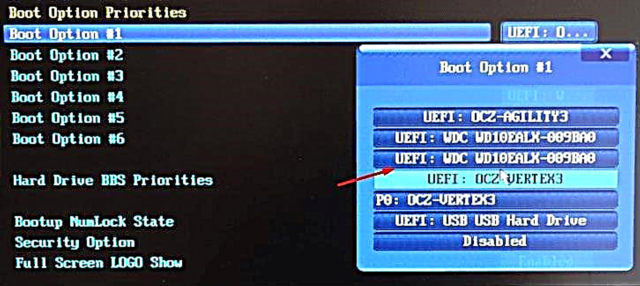
Hautatu instalazioko euskarriak izenean UEFI hitzarekin
Instalazioaren ezaugarriak SSD disko batean
Sistema ez disko gogorrean, SSD disko batean instalatzen baduzu, jarraitu ondorengo bi baldintza hauek:
- BIOS edo UEFI instalatu aurretik, aldatu ordenagailuaren modua IDEtik ACHI. Hori da aurre-baldintza, izan ere, errespetatzen ez bada, diskoaren funtzio asko ez dira erabilgarri egongo, agian ez da behar bezala funtzionatuko.

Aukeratu ACHI modua
- Banatzean, utzi bolumenaren% 10-15 baimenik gabe. Aukerakoa da, baina diskoak funtzionatzen duen modu zehatza dela eta, bere bizitza denbora luzez luzatu dezake.
SSD disko batean instalatzerakoan geratzen diren pausoak ez dira disko gogorrean instalatzeaz gain. Kontuan izan sistemaren aurreko bertsioetan beharrezkoa zela funtzio batzuk desaktibatzea eta konfiguratzea diskoa ez hausteko, baina hori ez da Windows berrian egin behar, izan ere, aurretik diskoa kaltetuta zegoen guztia orain optimizatzen da.
Nola instalatu sistema tabletan eta telefonoetan
Zure tableta Windows 8tik hamargarren bertsiora ere berritu dezakezu Microsoft-en programa estandarra erabiliz (
//www.microsoft.com/ru-ru/software-download/windows10). Berritzeko urrats guztiak ordenagailu eta ordenagailu eramangarriei "Eguneratu Windows 10 programara" goian deskribatutako pausoen berdinak dira.

Windows 8 bertsiora Windows 10 bertsio berritzea
Lumia serieko telefonoa eguneratzea Windows dendatik deskargatutako aplikazio estandarra erabiliz egiten da, Update Advisor izenekoa.
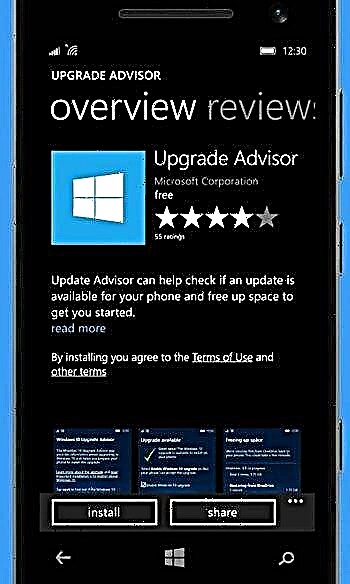
Zure telefonoa eguneratzea Update Advise-ren bidez
Instalazioa USB flash drive erabiliz hutsetik egin nahi baduzu, telefonoaren sarreratik USB ataka egokitzaile bat beharko duzu. Beste ekintza guztiak ordenagailuarentzat deskribatutakoen antzekoak dira.

Flash unitate batetik instalatzeko egokitzaile bat erabiltzen dugu
Windows 10 Android-en instalatzeko emulatzaileak erabili behar dituzu.
Sistema berria ordenagailuetan, ordenagailu eramangarrietan, tabletan eta telefonoetan instalatu dezakezu. Bi modu daude: eguneratzea eta instalazio eskuzkoa. Gauza nagusia euskarriak behar bezala prestatzea da, BIOS edo UEFI konfiguratzea eta eguneratze prozesura igarotzea edo, diskoaren zatiak formateatu eta birbanatu ondoren, eskuzko instalazioa egitea.













































